PowerPoint 2003 lernen
Übungen zu Ansichten: Lösung: Master zuweisen und bearbeiten (UePP03_t)
Lösung: Master zuweisen und bearbeiten (UePP03_t)
Auf dieser Seite
Mit Bild
Voraussetzungen zur Bearbeitung dieser Übung und Schritte zur Lösung werden hier erklärt.
Mit Bild
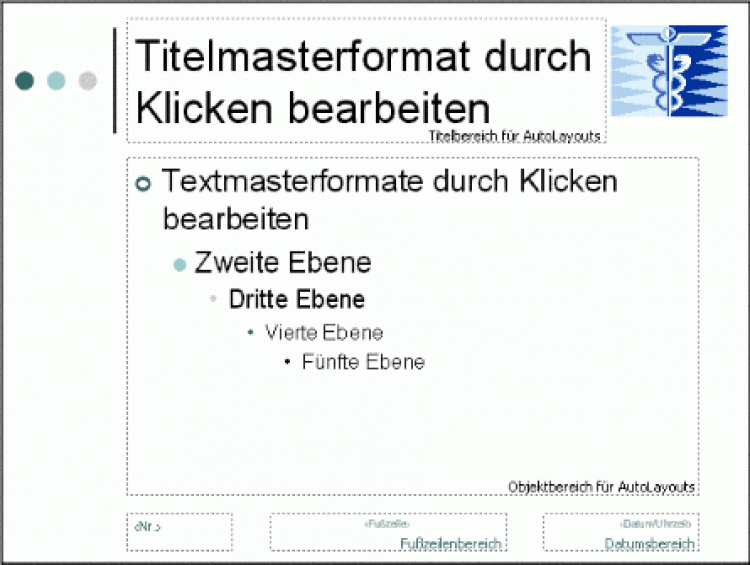
Grafiken, die auf jeder Folie aufscheinen sollen, werden im Folienmaster hinzugefügt
Mit Bild
Lösung:
Mit Bild
alttext
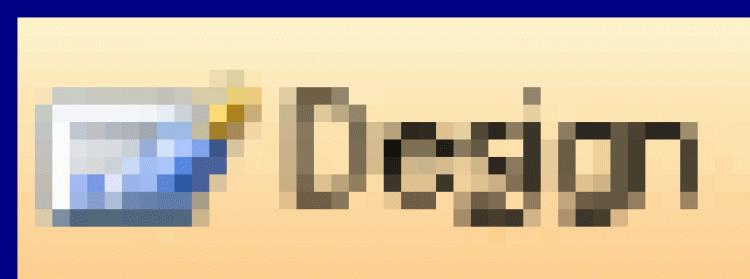
Mit Bild
Klicken Sie auf das Symbol Öffnen in der Standard-Symbolleiste. Oder öffnen Sie die Datei mit dem Menüpunkt Datei, Öffnen... bzw. mit Weitere... im Bereich Öffnen des Aufgabenbereichs Erste Schritte. Wählen Sie im Dialogfenster Öffnen den Ordner aus und klicken Sie die Datei an bzw. tragen Sie den Namen in das Eingabefeld Dateiname ein. Mit der Öffnen-Schaltfläche bestätigen.
Makieren Sie alle Folien, die das gleiche Design erhalten sollen, in der Registerkarte (halten Sie dabei die STRG-Taste gedrückt). Betätigen Sie die Schaltfläche Design in der Format-Symbolleiste. Wählen Sie das Design im Aufgabenbereich Foliendesign. Weisen Sie es durch anklicken den markierten Folien zu.
Makieren Sie die Grafik und drücken Sie das Symbol Ausschneiden in der Standard-Symbolleiste. Aktivieren Sie die Mastervorlage mit dem Menüpunkt Ansicht, Master, Folienmaster. Klicken Sie den Master im Folienmaster-Sortierer und das Symbol Einfügen der Standard-Symbolleiste an. Verschieben Sie die Grafik durch Ziehen mit der Maus an die gewünschte Stelle.
Um zu verhindern, dass Text über die Grafik fließt, müssen Sie eventuell die Breite des Titelplatzhalters entsprechend verkleinern (Markieren Sie den Platzhalter und verschieben Sie die Ziehpunkte).
Wiederholen Sie den Vorgang für die anderen Master. Zur Normalansicht können Sie über die Schaltfläche Masteransicht schließen in der Folienmasteransicht-Symbolleiste zurückkehren.
Mit Bild
Die Lösung finden Sie auch in der Datei UePP03_t.ppt.
